在旅程中使用自然语言
通过自然语言输入,您可以使用常用字词和短语来描述要包含在客户旅程中的条件。 数据模型基于通用数据模型 (CDM) 构建。
使用自然语言输入
- 要使用自然语言创建条件,请转到Customer Insights - Journeys>参与>旅程,打开现有旅程或创建新旅程。
- 选择加号以添加元素,然后根据特定值向分支添加属性分支。
- 此时将打开标题为属性的侧窗格。 在此侧窗格中输入以下信息:
- 显示名称:要标识您的属性分支,请输入分支名称。
- 默认情况下将显示手动输入。 要使用自然语言输入,请选择灯泡图标。
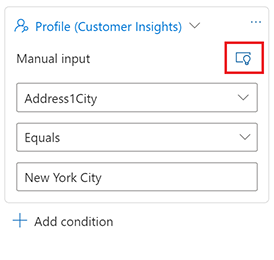
- 使用自然语言在文本框中键入子句。
简单条件
您可以创建一个客户细分,该客户细分将针对符合特定条件的客户评估 Dynamics 365 组织数据库。 例如,年收入是 100,000 美元的客户。
下面是使用自然语言的简单条件短语的示例:
按公司搜索
- 在 Microsoft 工作的客户(配置文件)
- 在一家名为 Contoso 的公司工作的人员(配置文件/联系人)
按人口统计数据进行搜索
- 女性客户(配置文件)
- 西雅图的联系人(联系人)
- 俄亥俄州的客户(联系人)
- 具有副总裁职务的联系人(联系人)
- 具有副总裁职务的客户(联系人/配置文件)
按组织内的客户细分成员进行搜索
- 忠诚度客户细分中的客户
请向我们提供反馈
自然语言模型在不断地学习。 如果您尝试的查询不起作用,则始终欢迎您提供反馈。
要在输入自然语言子句后提供反馈,请执行以下操作:
一个好评/差评图标将出现在文本框下方。
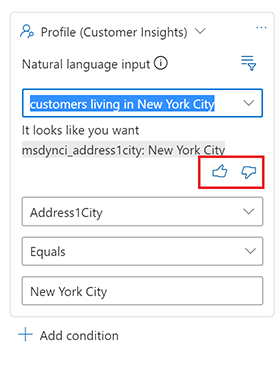
选择差评图标。
选择发送反馈。
输入发生情况的简短说明。 添加有关您期望该短语看起来是怎样的注释。